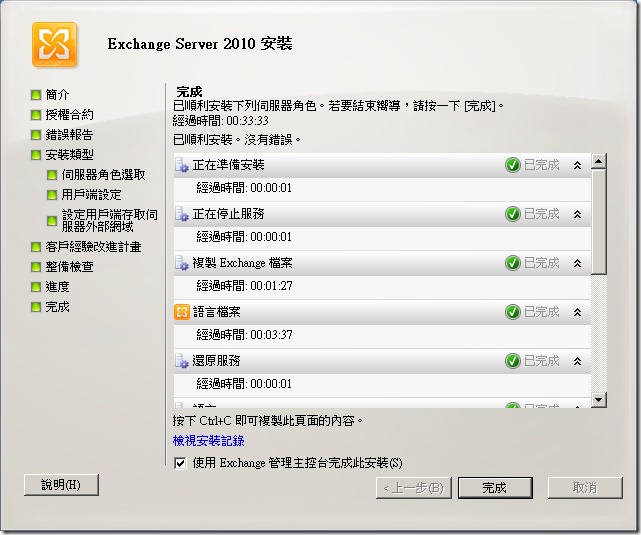此文件提供標準作業流程,使操作人員能依此文件完成Exchange 2010安裝。
Exchange 2010系統需求:
Exchange 2010 與舊版 Exchange 伺服器共存
Exchange 版本 | Exchange 組織共存 |
Exchange 2000 Server | 不支援 |
Exchange Server 2003 | 支援 |
Exchange 2007 | 支援 |
混合的 Exchange 2007 與 Exchange Server 2003 組織 | 支援 |
Exchange 2010 的網路和目錄伺服器需求
元件 | 需求 |
架構主機 | 根據預設,架構主機在樹系中安裝的第一個 Windows Server 2003、Windows Server 2008 或 Windows Server 2008 R2 網域控制站上執行。 |
通用類別目錄伺服器 | 在您計劃安裝 Exchange 2010 的每個 Active Directory 站台中,必須至少有一個正在執行的通用類別目錄伺服器。 |
網域控制站 | 在您計劃安裝 Exchange 2010 的每個 Active Directory 站台中,必須至少有一個正在執行之可寫入的網域控制站。 |
Active Directory 樹系 | Active Directory 必須位於 Windows Server 2003 樹系功能模式或更高。 |
Exchange 2010 所支援的作業系統
元件 | 需求 |
具有 64 位元處理器之電腦上的作業系統 | 下列其中一項: ‧64 位元版本的 Windows Server 2008 Standard (含 Service Pack 2 (SP2)) ‧64 位元版本的 Windows Server 2008 Enterprise (含 SP2) ‧64 位元版本的 Windows Server 2008 R2 Standard ‧64 位元版本的 Windows Server 2008 R2 Enterprise |
在具有 64 位元處理器的電腦上安裝 Exchange 管理工具的作業系統 | 下列其中一項: ‧用於僅限管理工具安裝的 Windows Vista (含 SP2) ‧64 位元版本的 Windows Server 2008 Standard (含 SP2) ‧64 位元版本的 Windows Server 2008 Enterprise (含 SP2) ‧64 位元版本的 Windows Server 2008 R2 Standard ‧64 位元版本的 Windows Server 2008 R2 Enterprise ‧Windows 7 |
上列文件來源引用微軟文件庫資料,參考資料:Exchange 2010 系統需求
準備 Active Directory 及網域
STEP1. 開啟 "PowerShell" -> 使用下列指令 "ServerManagerCmd -i RSAT-ADDS" 載入Active Directory 管理工具。 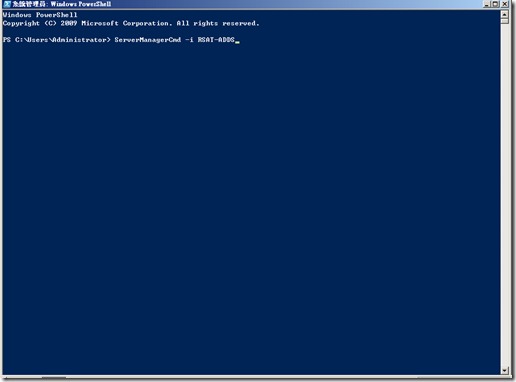
STEP2. 安裝完成後,需要 "重新啟動"。 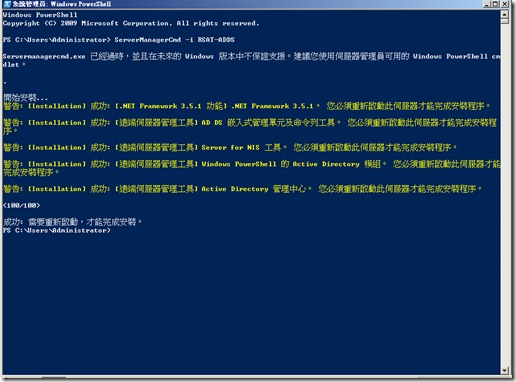
STEP3. 放入Exchange 2010光碟後 –> 開啟 "PowerShell" -> 切換至光碟目錄下,使用下列指令 ".\Setup.com /ps" 進行擴充Active Directory架構。 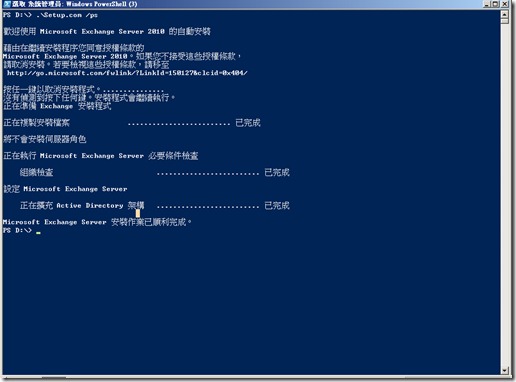
STEP4. 使用下列指令 ".\Setup.com /p /OrganizationName:"組識名稱"" 進行組織準備。 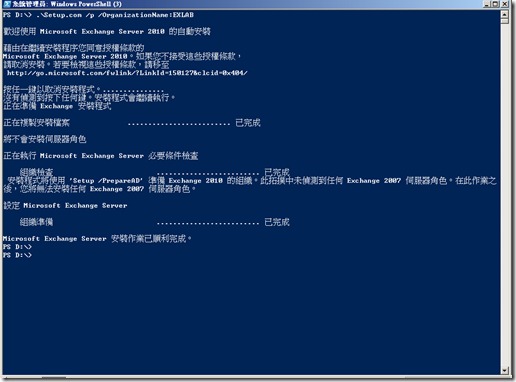
STEP5. 使用下列指令 ".\Setup.com /pd" 進行網域準備。
PS:如有子網域時,可使用 ".\Setup.com /pad" 進行多網域準備。 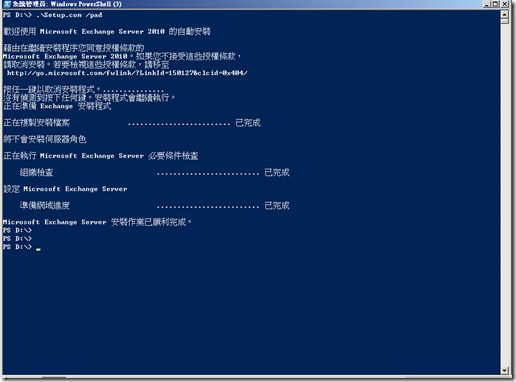
參考網址:準備 Active Directory 及網域
安裝Exchange 2010 必要條件
STEP1. 於連結中下載 "2007 Office system 轉換程式:Microsoft Filter Pack" 後,執行安裝Microsoft Filter Pack 1.0。 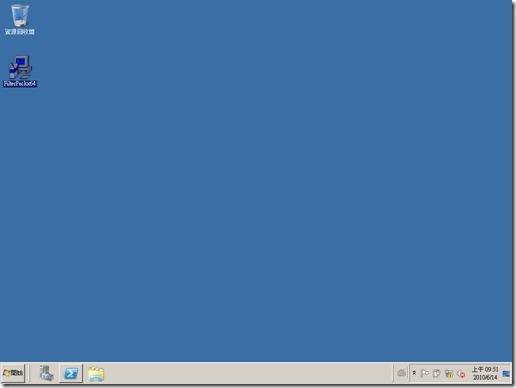
STEP2. 選擇 "下一步"。 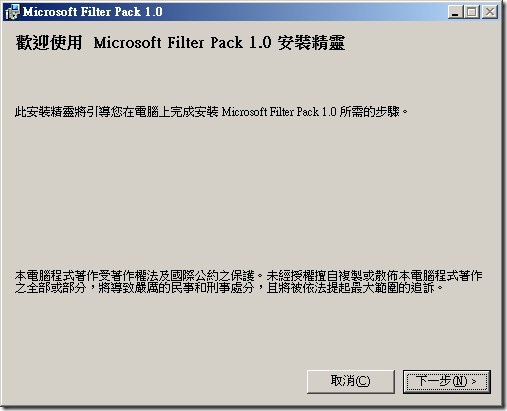
STEP3. 勾選 "我接受授權合約中的條款" 後,選擇 "下一步"。 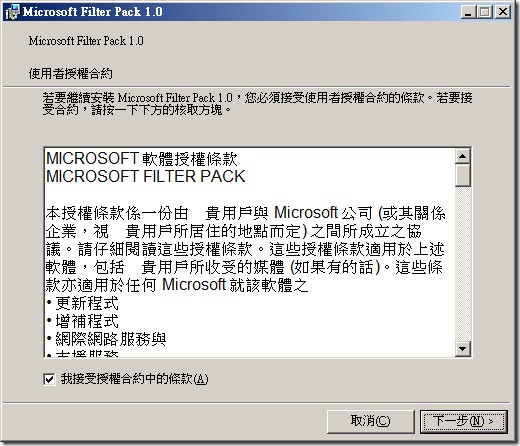
STEP4. 選擇 "確定" 完成安裝。 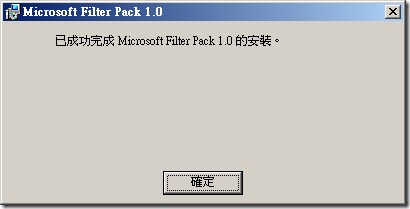
STEP5. 安裝必要作業系統元件–> 開啟 "PowerShell" -> 使用下列指令 "Import-Module ServerManager" 提高管理權限。 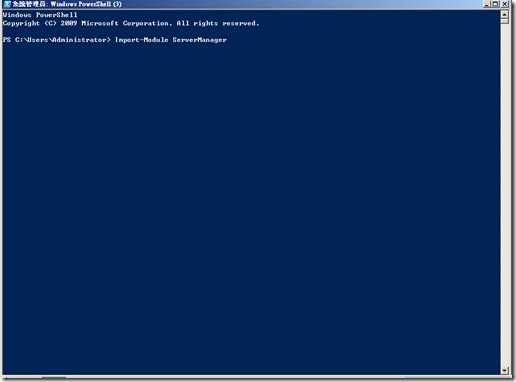
STEP6. 依照預計安裝角色組合,使用相對應指令安裝必要作業系統元件,完成後會重新開機。PS:參考網址:Exchange 2010 必要條件。 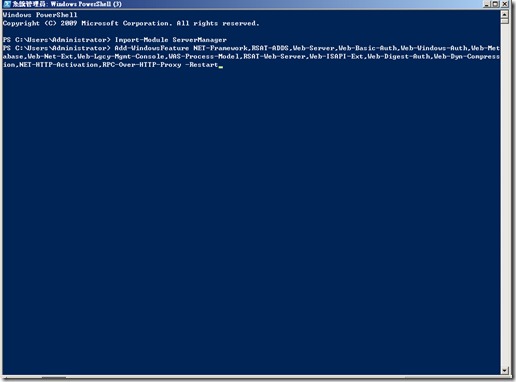
STEP7. 重開機完成後,使用下列指令 "Set-Service NetTcpPortSharing -StartupType Automatic" 將Net.Tcp 通訊埠共用服務設為自動啟動。 
安裝Exchange 2010
STEP1. 放入Exchange光碟片後,選擇 "執行Setup.EXE"。 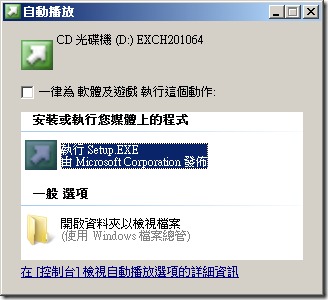
STEP2. 點選 "步驟3:選擇Exchange語言選項"。 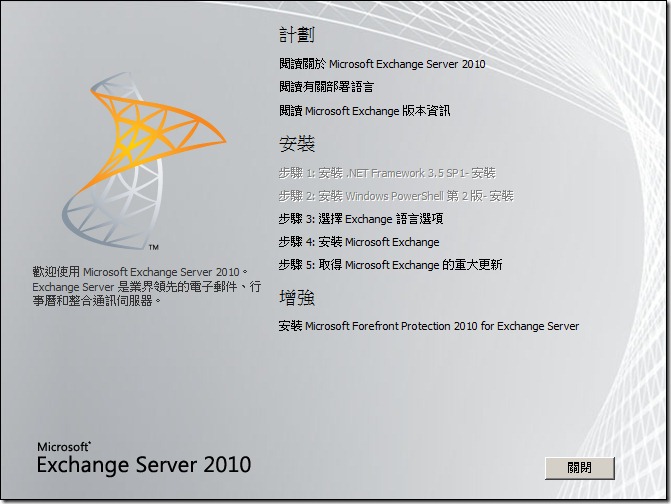
STEP3. 選擇 "從DVD安裝語言"。 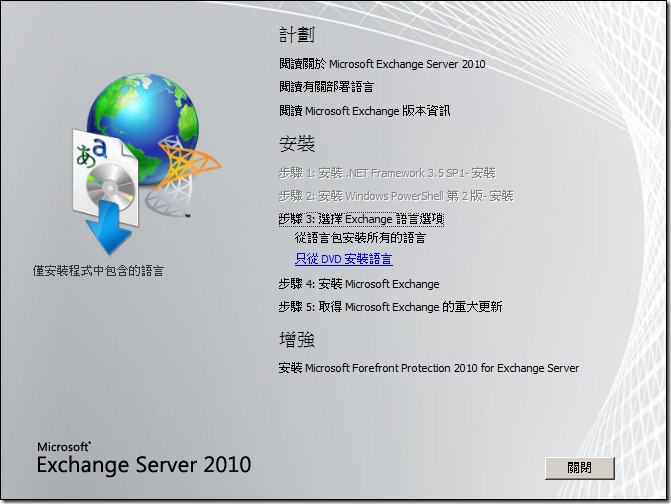
STEP4. 點選 "步驟4:安裝Microsoft Exchange"。 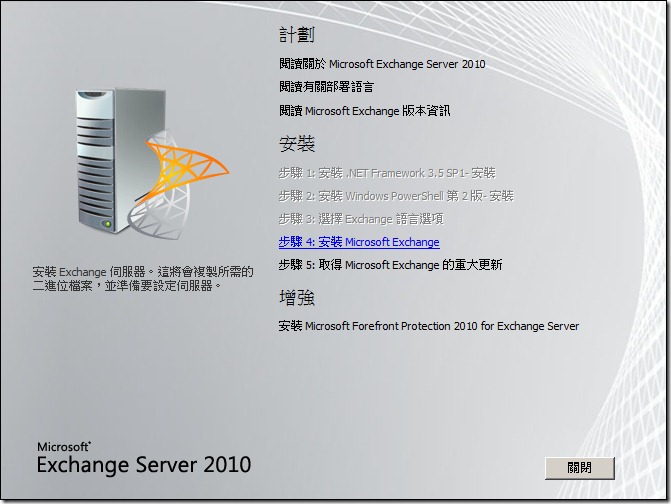
STEP5. 選擇 "下一步"。 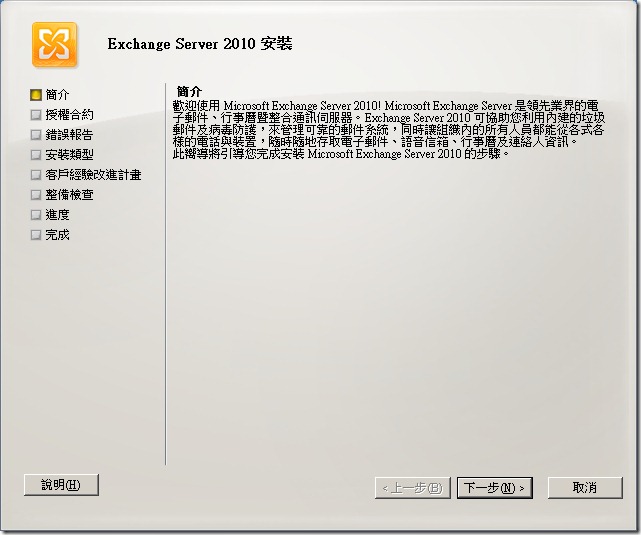
STEP6. 點選 "我接受授權合約中的條款" 後,選擇 "下一步"。 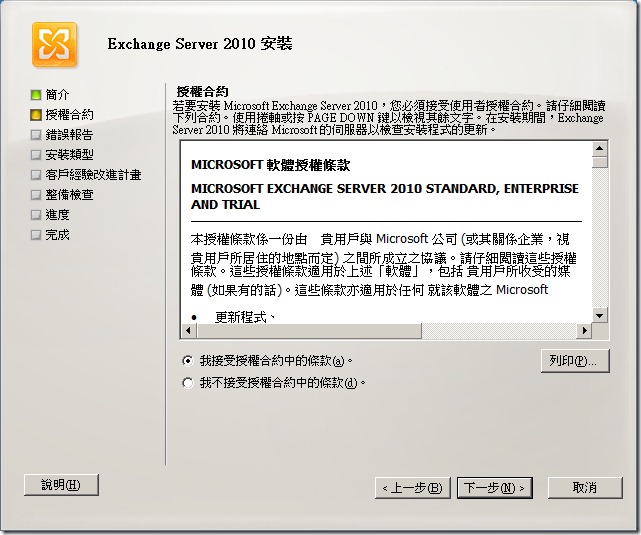
STEP7. 依照您的需求選擇是否進行錯誤回報(預設為否),選擇 "下一步"。 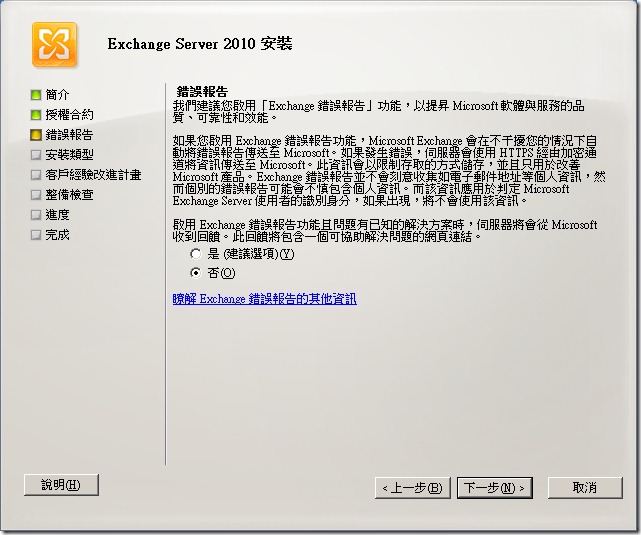
STEP8. 選擇安裝類型(預設為Exchange Server一般安裝),在此選擇 "自訂Exchange Server安裝" 後,選擇 "下一步"。 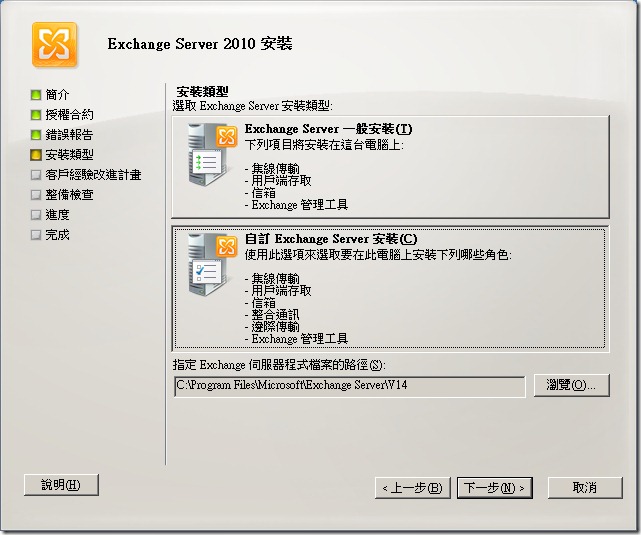
STEP9. 列表中所有角色皆可分別安裝,其中邊緣傳輸伺服器角色需獨立安裝。 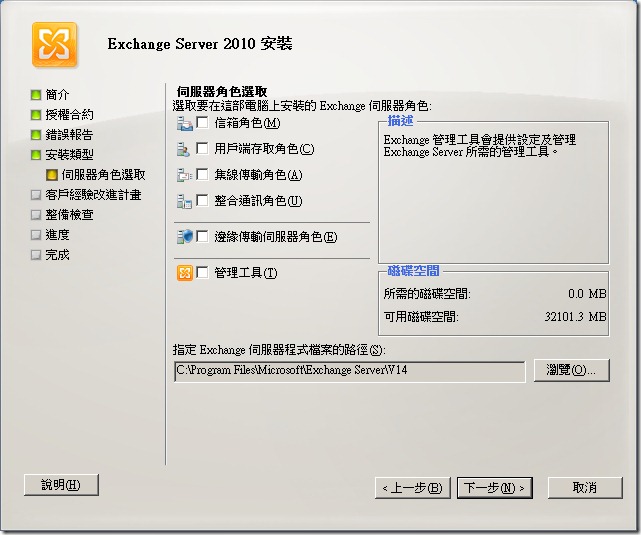
STEP10. 在此勾選信箱角色、用戶端存取角色及集線傳輸角色後,選擇 "下一步"。
PS:管理工具在勾選任一角色時會自動選取。 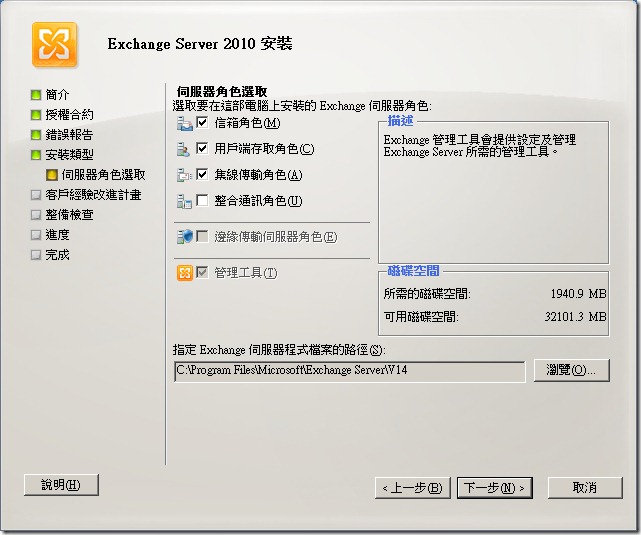
S
TEP11. 於用戶端設定時,需注意如組織中還有任何用戶端電腦執行Outlook 2003或Entourage時,需點選 "是"後,選擇 "下一步"。
PS:如不清楚也請點擇 "是"。 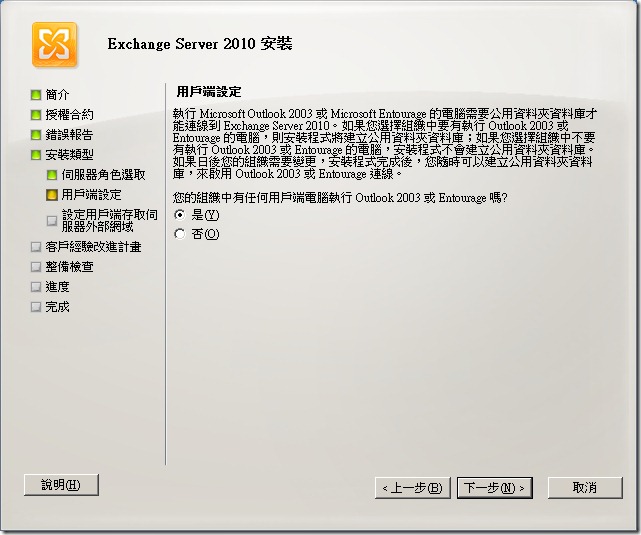
STEP12. 設定外部連線用URL,安裝完成後可設定。因此先不設定,選擇 "下一步"。 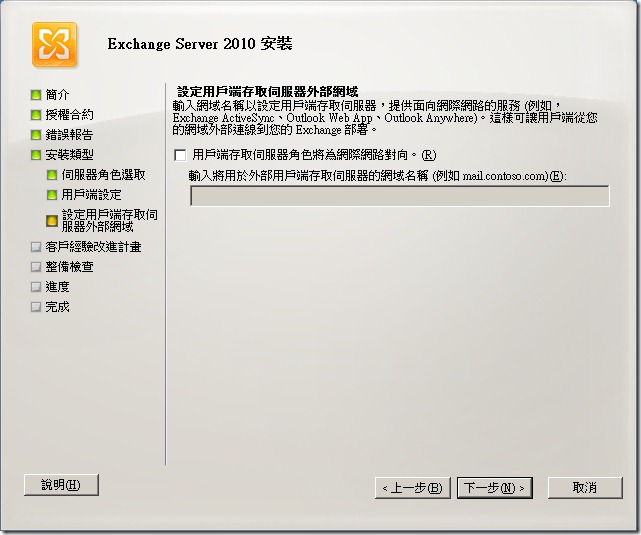
STEP13. 依您的需求選擇是否加入客戶經驗改進計畫,選擇 "下一步"。 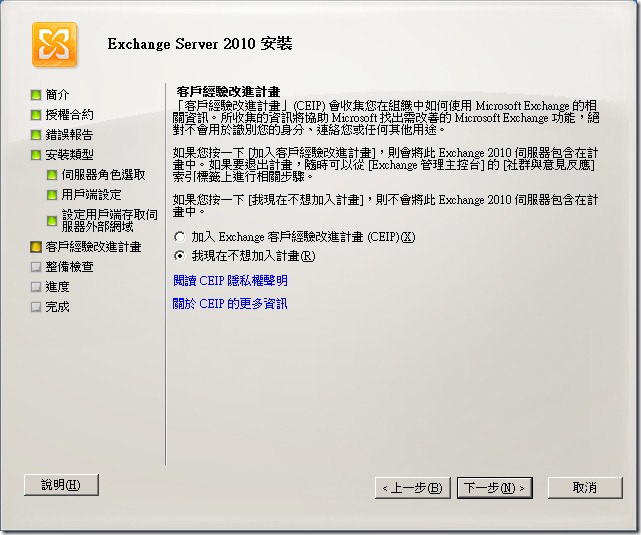
STEP14. 進行整備檢查,如出現已完成表示無錯誤,選擇 "安裝"。 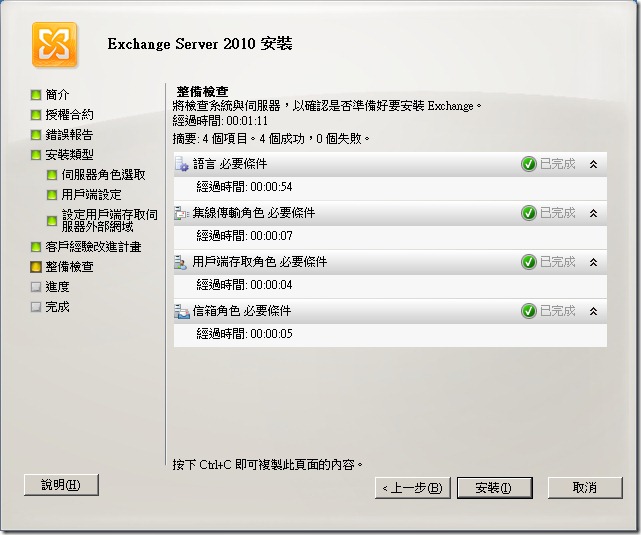
STEP15. 進行安裝,預設有11個安裝程序,如沒有錯誤表示安裝完成,選擇 "完成"。